无法开机怎么使用u盘装系统?无法开机使用u盘装系统的方法
发布时间:2023-09-05 14:39:18
无法开机怎么使用U盘装系统?当我们的电脑突然无法开机时,就像是一位突然失声的歌手,让人感到无比的困惑和无助。但是,别担心!就像是给失声歌手一杯热蜂蜜水,我们可以通过使用U盘来给我们的电脑“灌输”新的操作系统,让它重新焕发生机。那么,无法开机怎么使用U盘装系统呢?让我们一起来揭开这个神秘的面纱吧!

无法开机怎么使用U盘装系统
1、在电脑店官网里,下载u盘启动盘制作工具,通过它来将u盘制作成pe启动盘。
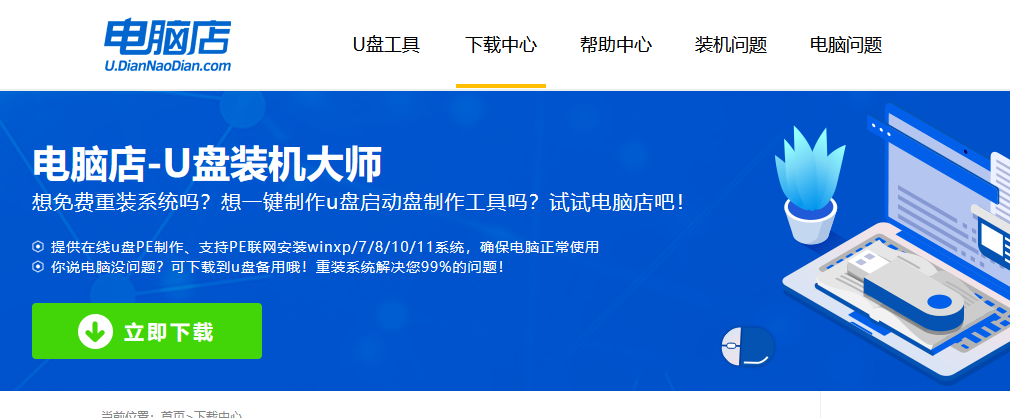
2、解压后打开该工具,插入u盘,点击【全新制作】即可。
注意事项:a.下载制作工具前将电脑上所有杀软关闭,避免误杀组件。b.u盘空间8GB以上为佳,且里面没有重要数据。
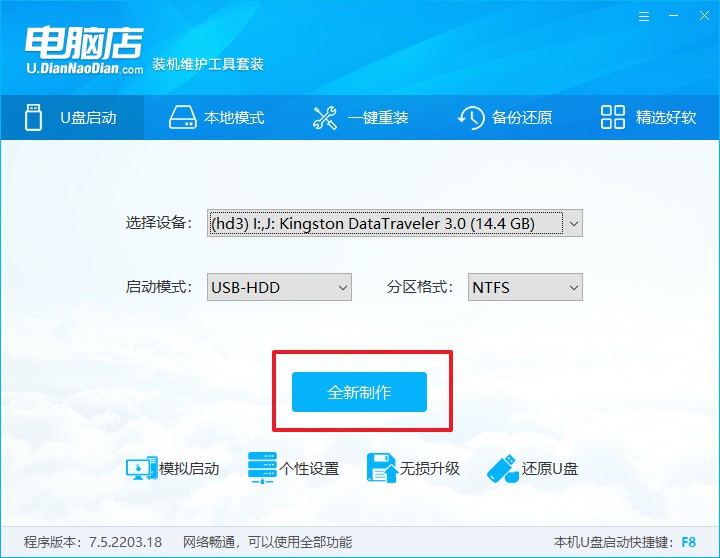
二、pe启动盘重装
制作PE启动盘,我们经常会用来重装系统,但仍有不少朋友不知道怎么操作,接下来分享下简单的教程:
1、查询电脑的u盘启动快捷键,输入类型和品牌即可查询到。
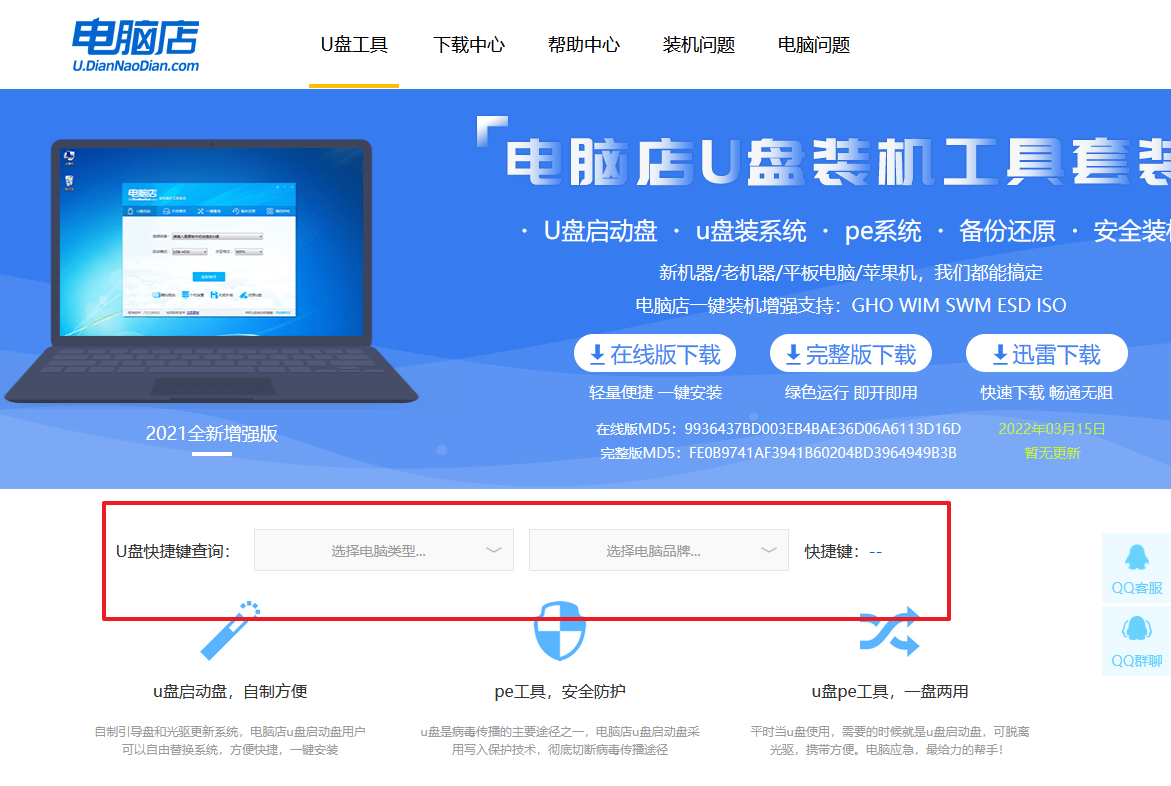
2、重启后按下快捷键,进入优先启动项设置界面后,选择u盘回车。
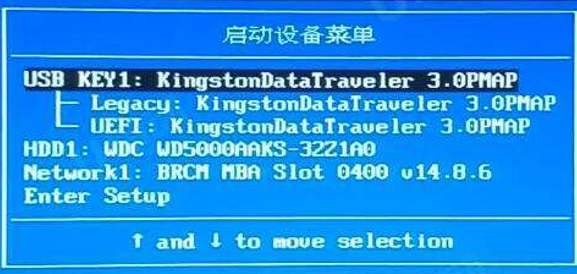
3、进入到电脑店winpe主菜单,选择【1】启动win10PEx64(大于2G内存)后回车。
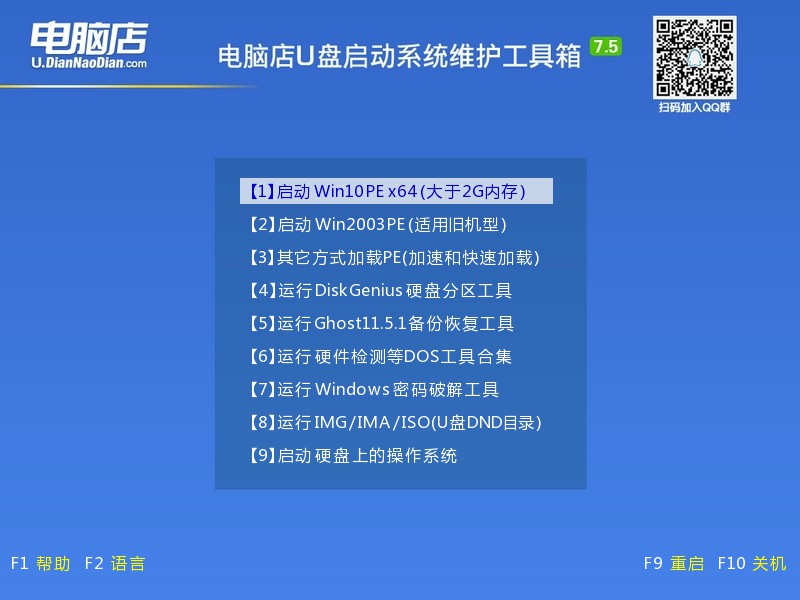
4、双击打开【电脑店一键装机】。
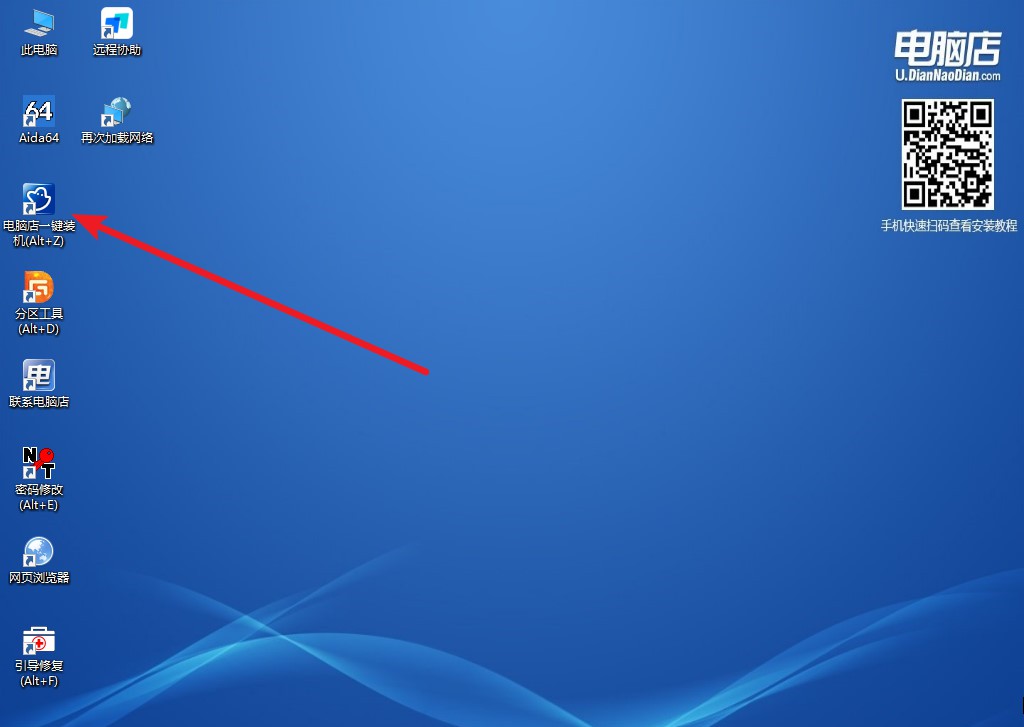
5、选择镜像和系统分区,点击【执行】即可开始安装。具体教程请看:电脑店u盘装系统教程。
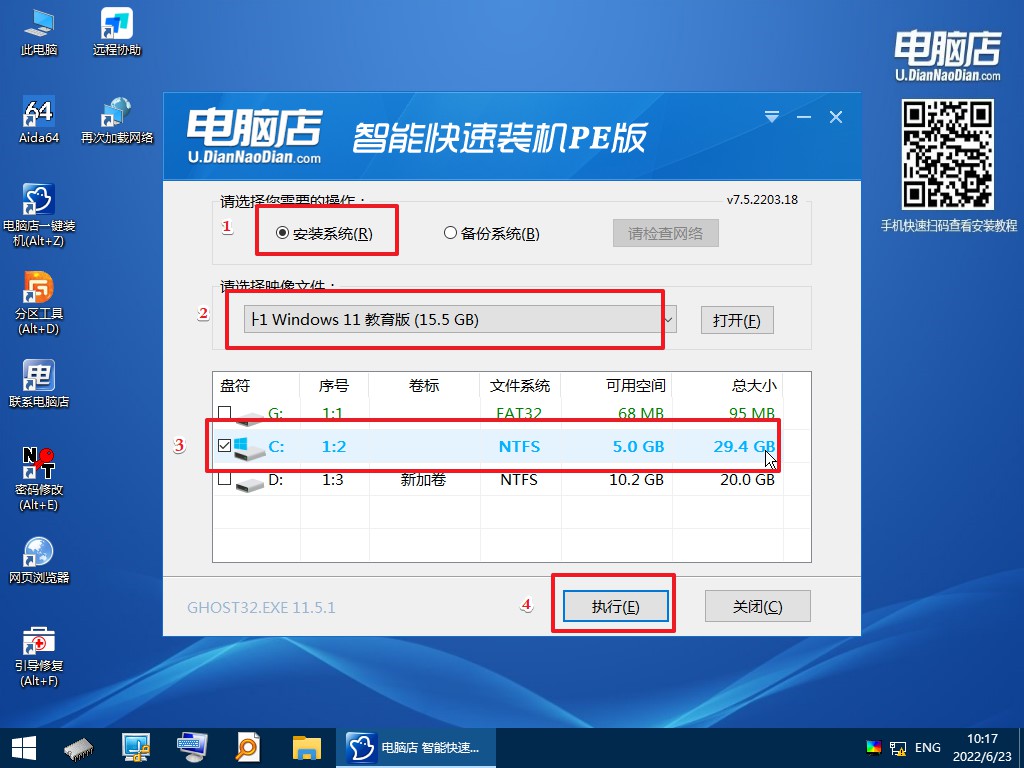
以上就是无法开机使用u盘装系统的方法了。无论是电脑还是人,有时候都需要重新来过。当我们的电脑无法开机时,使用U盘装系统就像是给它做了一次“手术”,让它重新焕发生机。通过制作启动U盘、设置BIOS启动顺序、选择U盘启动等步骤,我们可以轻松地解决无法开机的问题,并重新安装操作系统。当然,在操作过程中需要注意备份重要数据、选择合适的系统版本以及保证U盘的正常工作等方面的问题。希望以上方法能够帮助到遇到无法开机问题的朋友们,让我们的电脑重新唱响美妙的旋律!
